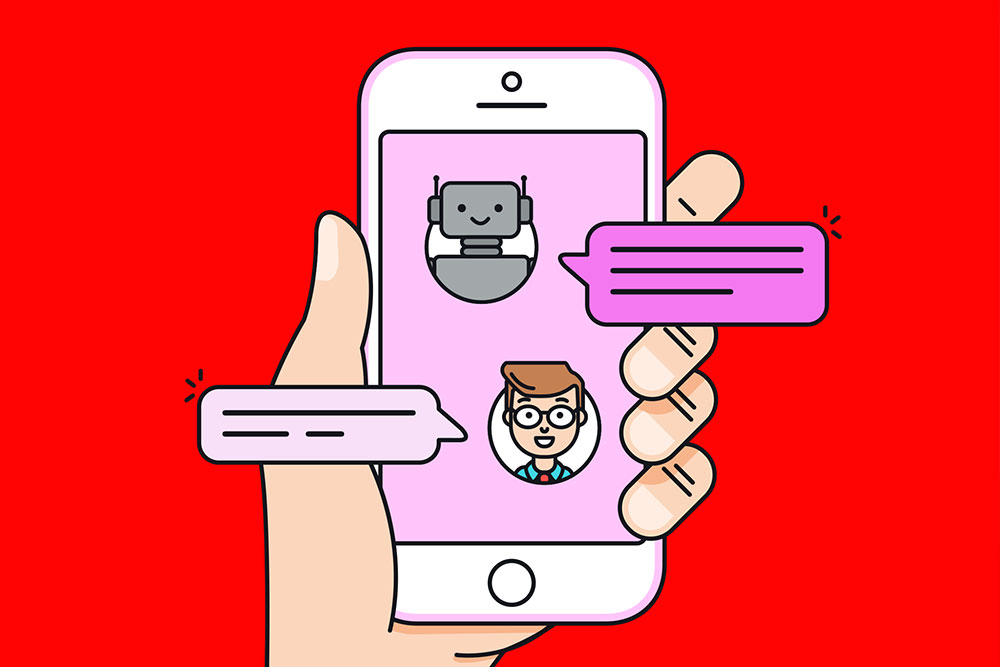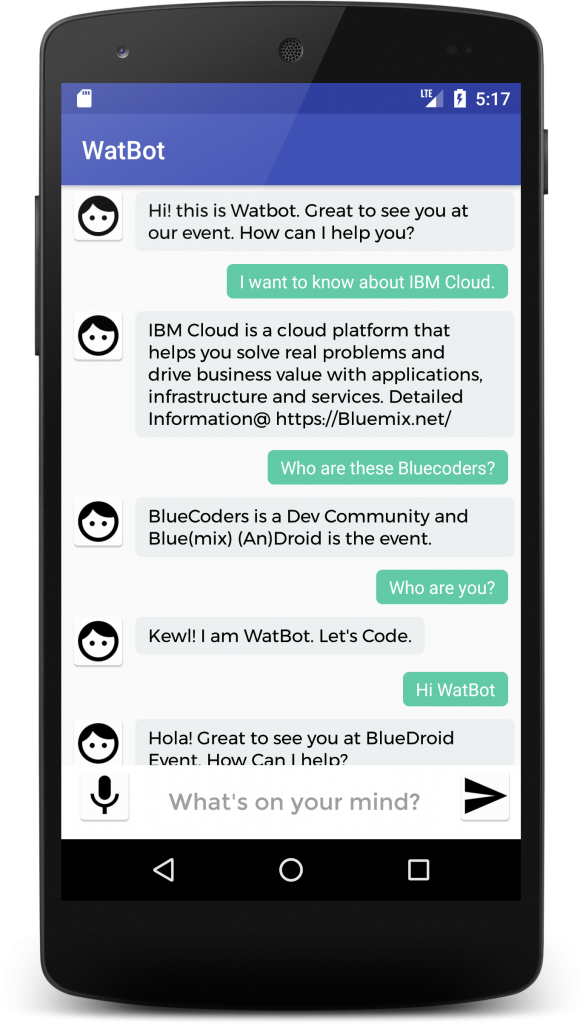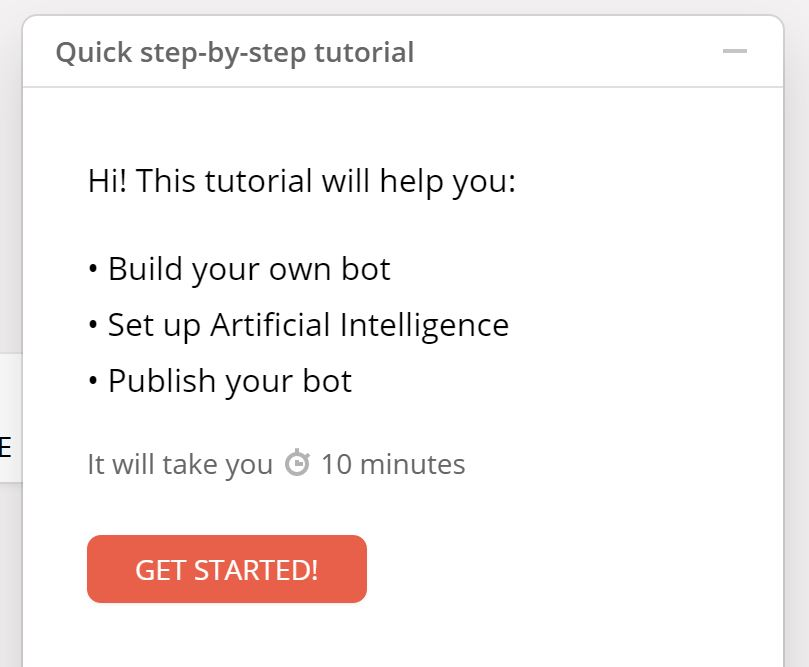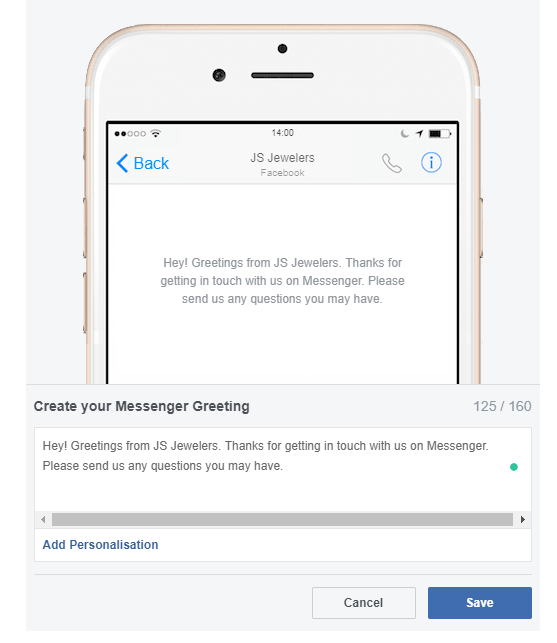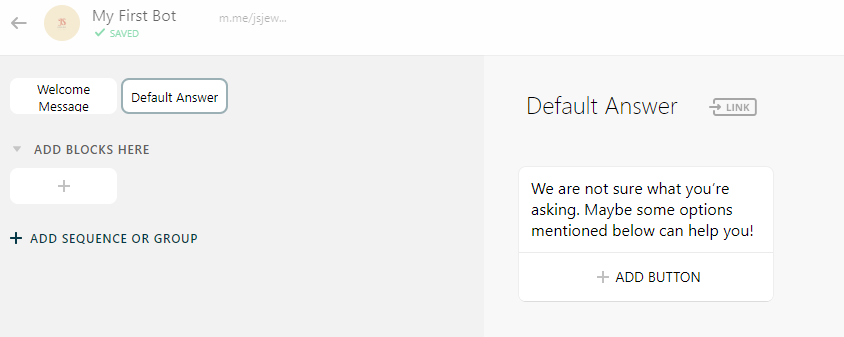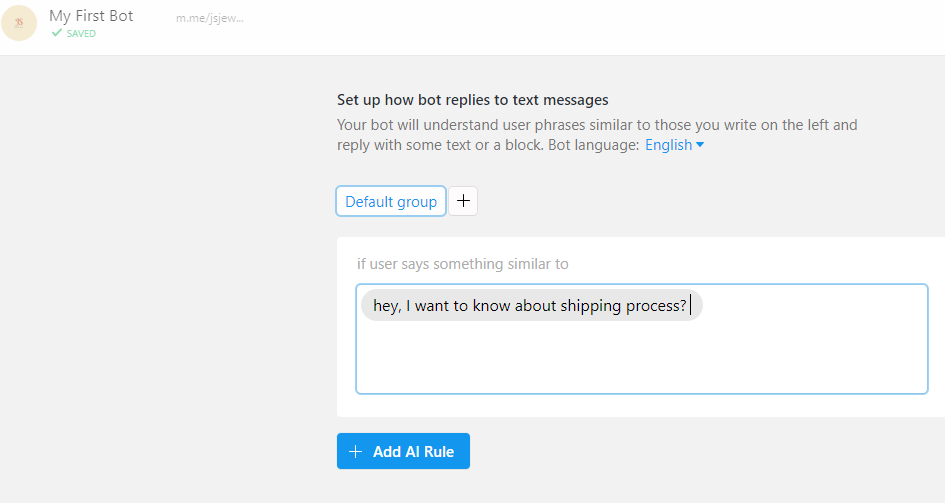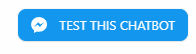Плод от изкуствения интелект, чатботите са сливане на термини „чат“ и „робот“. Както подсказва името, чатботите са предназначени да водят разговори точно като истински човек. Въпреки че концепцията се появи преди няколко години, със сигурност тя направи огромни крачки в дигиталния свят. Дебютът на Chatbots изцяло промени сценария как потребителите взаимодействат с обикновените уебсайтове.
Осъществени от AI и машинно обучение, чатботите събират разговорни каданси, които им позволяват да имитират човешки разговори и след това да реагират съответно. Те непрекъснато се учат от разговорите, които водят с хора, разбират техните прогнози и ефективно решават своите запитвания. Основният контур зад разработването на Chatbot е „въплъщаване на учене с опит“, а базираните на AI и ML правила и алгоритми помагат при вземането на по-добри решения.
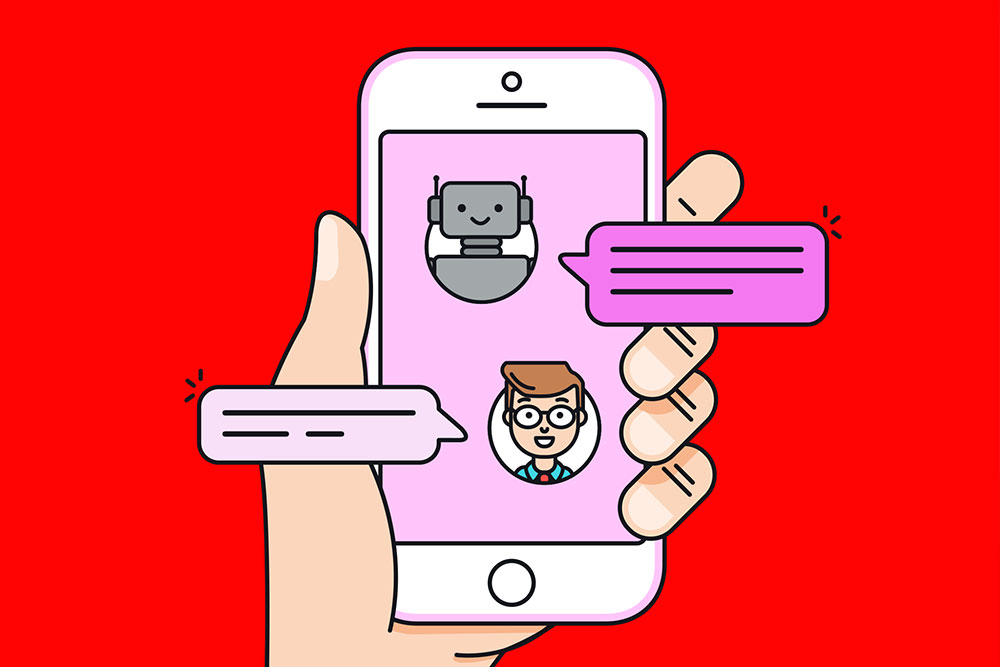
Източник: MuseumNext
Защо чатботите са важни?
Е, чатботите се превръщат в платформа за взаимодействие на хората с вашия бизнес. Те са не само рентабилни, но и елиминират несериозните заявки, които не водят до продажби. Много маркетингови организации възприемат технологията за чатбот, за да взаимодействат със света и най-вече с клиентите си.
Те предлагат по-практичен начин за достигане до вашата аудитория и осигуряват безпроблемно изживяване на клиентите да изчистят всички заявки през самото приложение.
В допълнение към горното, Chatbots помага и за:
- Превърнете вашия уебсайт в бюро за помощ с нулево време на изчакване.
- На разположение 24*7.
- Предоставя персонализирано изживяване.
- Помага за подобряване на ангажираността на потребителите.
- Завладейте по-широката аудитория.
- Осигурява съдействие при плащане и плащане.
- По-добро генериране на потенциални клиенти.
- И преди всичко, те са рентабилни, изграждането на чатботове е много по-евтино от наемането на хора.
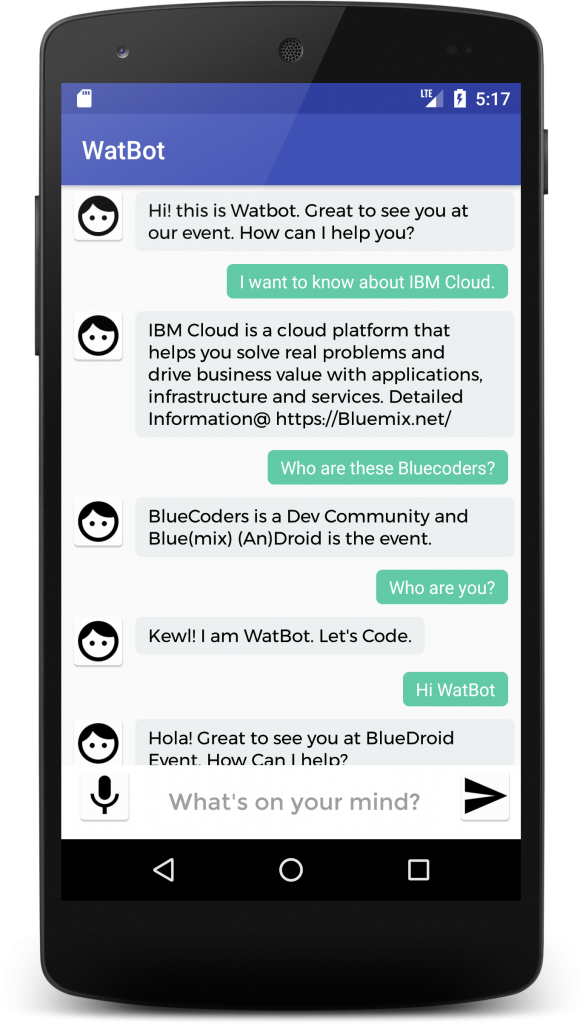
Чатботите набират голяма популярност в маркетинговата индустрия и това, защото внасят нов начин на бизнеса да комуникира със своите клиенти. Приемането на тази авангардна технология със сигурност ще ви даде по-голямо предимство като търговец пред конкурентите.
Вижте също:-
Чатботове: Бъдещето на разработката на уеб/приложения Чатбот или чатбот, функция за AI е най-модерната концепция, за която всички говорят. Но как може да е бъдещето...
Какво е Facebook Messenger Bot?
Ботовете на Facebook Messenger са персоналът за взаимодействие с клиенти, създаден за организации. Подобно на Google Assistant или Siri, който играе ролята на вашия асистент при извършване на нещата или изясняване на съмнения. Facebook ботовете се използват за бизнес цели, които отговарят на запитвания на клиентите, предоставят информация и помагат на клиентите в тяхното пазаруване.
Как да настроите свой собствен Facebook Messenger бот?
Сега, когато имате по-добро разбиране за това как използването на чатбот може да бъде ползотворна операция за вашата организация, нека преминем към изграждането на такъв. Има много налични инструменти за изграждане на чатботове, сред най-добрите са Chatfuel, OnSequel, Botsify и Diagflow. Всичко това ще ви позволи да създадете чатбот, без да се отдавате на сложно програмиране.
За този блог използваме Chatfuel , който е супер лесен за използване и е доста пълен със стабилни функции. Счита се за идеален инструмент за начинаещи и малки фирми.
Честно казано, крайният продукт няма да е толкова обещаващ, за да удиви потенциалните ви клиенти, но би било достатъчно да създадете много основен чатбот за начало. Добре представеният чатбот изисква значително време, усилия и потапящи техники на AI, които могат да провеждат силни разговори, което вероятно може да е адски сложен процес за начинаещи.
И така, нека започнем със създаването на основен чатбот за Facebook. Следвайте внимателно стъпките!
СТЪПКА 1- Свържете своя Facebook акаунт с Chatfuel
Стигнете до началната страница на Chatfuel и кликнете върху бутона „започнете безплатно“. Уверете се, че вече сте влезли с Facebook в браузъра, така че след като започнете да използвате инструмента, Chatfuel ще събере вашите Facebook страници и ще ви пренасочи към вашия акаунт във Facebook. Трябва да разрешите определени разрешения, за да започнете с инструмента.
Веднага след като предоставите разрешения, ще бъдете върнати обратно към инструмента Chatfuel, където ще трябва да изберете коя Facebook страница искате да се свържете.
Забележка: Досега трябва да сте разбрали, че чатботите са предназначени за организации, а не за физически лица. По този начин от вас се изисква да имате бизнес страница във Facebook, към която ще свържете вашия чатбот. Ако все още нямате Facebook страница за вашия бизнес, тогава трябва да създадете такава. След като настроите своята бизнес страница, върнете се към Chatfuel и просто свържете страницата си във Facebook!
СТЪПКА 2 - Преминете през урока в приложението
След като свържете вашата бизнес страница във Facebook с Chatfuel, ще бъдете отведени до действителния конструктор на Chatbot. Ще ви бъде представен подробен урок, който ще ви помогне да научите „Как да създадете чатбот“. Отделете пет минути, за да преминете през урока, за да получите основни познания за това как работи инструментът и как можете да започнете с интерфейса.
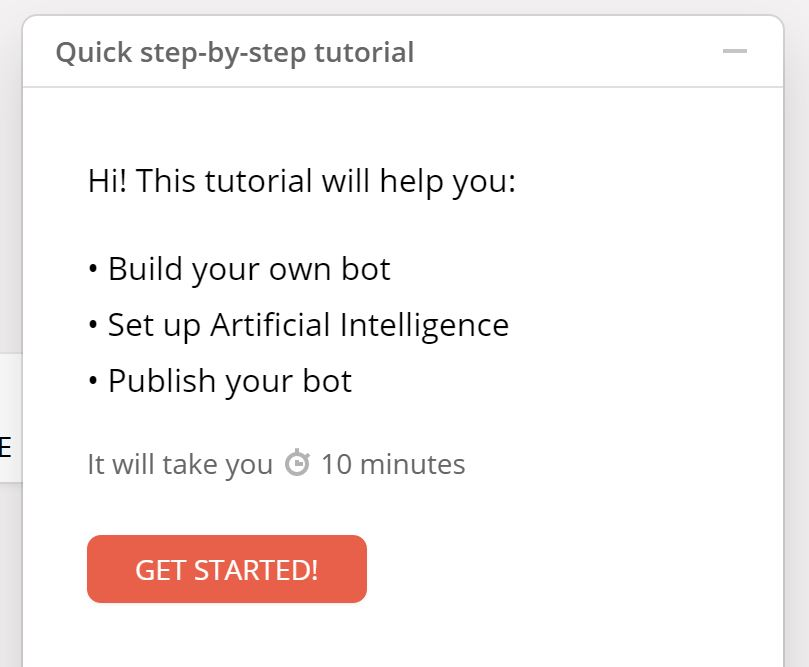
СТЪПКА 3 - Начертайте поздрав за Messenger
Следващата стъпка е да създадете приветствено съобщение и отговор по подразбиране, които ще бъдат подканени, когато аудиторията ще се опита да се свърже с вас чрез месинджър. Не забравяйте, че това е първото впечатление за вашите посетители, така че го направете добро. За да създадете такъв, следвайте стъпките:
- Отидете на страницата си във Facebook > щракнете върху Настройки > Съобщения.
- Намерете опцията „Показване на поздрав за Messenger“ и я превключете на „Включено“.
- Докоснете бутона „Промяна“ > напишете своето приветствено съобщение и щракнете върху „Запазване“.
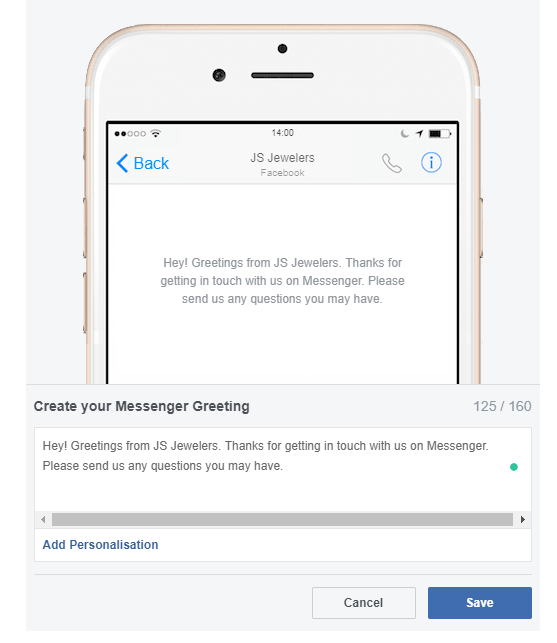
Сега всеки път, когато клиент щракне върху бутона Съобщение > съобщението ще се показва. Не забравяйте да генерирате „съобщение по подразбиране“, което ще се показва в моменти, когато потребител напише съобщение, за което нямате настроено AI откриване.
Например: „Не сме сигурни какво питате. Може би някои опции, споменати по-долу, могат да ви помогнат.'
СТЪПКА 4- Настройте съобщение по подразбиране
Може да има моменти, когато клиент зададе въпрос, на който Facebook chatbot не може да отговори. В тези случаи от вас се изисква отговор по подразбиране, за да им кажете къде да се насочат по-нататък. Например предоставяне на помощ чрез поддръжка по имейл или бюро за помощ и т.н. За да създадете такова, следвайте стъпките:
- Насочете се към таблото си за управление на Chatfuel > щракнете върху бутона „Отговор по подразбиране“.
- Заменете заместващия текст с вашия текст за отговор по подразбиране, като „Съжалявам, все още уча въжетата. Въпреки това, за по-добро съдействие, можете да кликнете тук и да се свържете директно с нашите представители.'
- Вашите промени ще бъдат запазени автоматично!
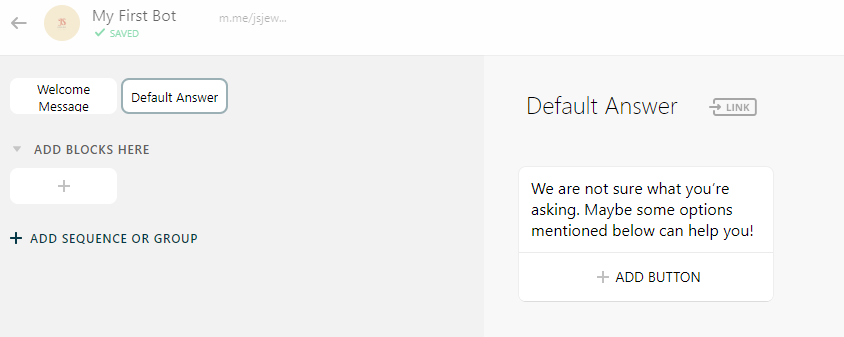
СТЪПКА 5- Настройте приветствено съобщение
След като сесията на вашия чатбот бъде стартирана, клиентът трябва да бъде показан с „Добре дошло съобщение“. Така че те могат да получат допълнителна помощ за това как да извлекат максимума от своята чатбот сесия. За да зададете своя, следвайте стъпките!
- Отидете на таблото за управление на Chatfuel > щракнете върху „Добре дошло съобщение“.
- Създайте своето съобщение в полето, като „Хей! Как мога да ти помогна?".
- Вашите промени ще бъдат запазени автоматично!
Вижте също:-
Facebook Messenger идва с по-опростен интерфейс Прочетете това, за да разберете какво остана и какво се промени, когато Facebook обнови Messenger, за да го върне близо до...
СТЪПКА 6- Създайте своя AI
Сега, това е стъпката, в която давате суперсили на вашия чатбот. За да разбере напълно какво искат клиентите, чатботът трябва да бъде обучен по AI система, така че да може да разбере какви са запитванията на клиента. Следвайте стъпките, за да настроите AI.
- В таблото за управление на Chatfuel > щракнете върху „Настройване на AI“ > Добавяне на правила за AI.
- Сега обмислете всички въпроси, които могат да бъдат зададени на чатбот, и настройте отговори за същите.
- Например, ако клиент напише нещо подобно на думата „Доставка“. Чатботът ще отговори с „Всички поръчки над $10 отговарят на изискванията за безплатна доставка“ и можете да дадете директна връзка към вашите правила за доставка.
- Работете с често срещани ключови думи, за които клиентът може да попита. Повторете процеса с възможно най-много често срещани въпроси и ги използвайте, за да настроите своя AI.
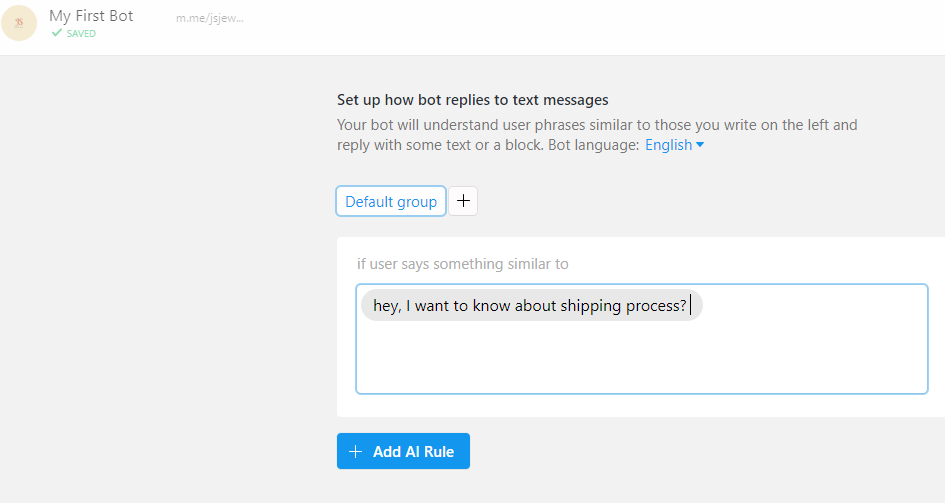
СТЪПКА 7- Започнете да говорите с чатбот
Време е да видим колко добре работи вашият чатбот. След като приключите с обучението на вашия чатбот, е време да изживеете промените. Всъщност Chatfuel незабавно ще стартира вашия чатбот, всичко, което трябва да направите, е да популяризирате страницата си и да започнете да ангажирате аудиторията си. Можете да опитате да тествате своя бот, като щракнете върху синия бутон „Тестване на този чатбот“ в горния десен ъгъл.
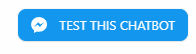
Не забравяйте, че това е само началото, има много повече, които можете да направите с инструмента, включително използването на изображения, графики, аудио и други визуални елементи, които могат да направят изживяването на клиентите по-интерактивно.
Надяваме се, че сте готови да създадете свой собствен чатбот!
Създайте нещо страхотно!